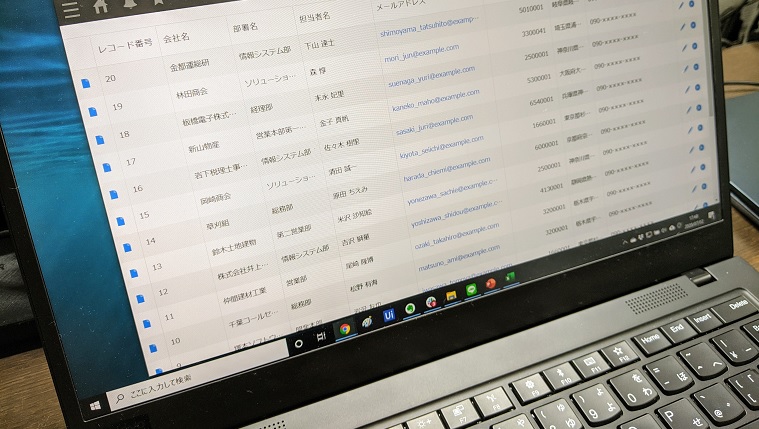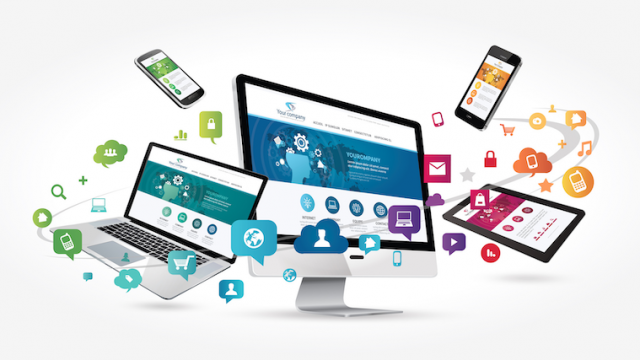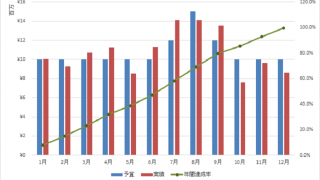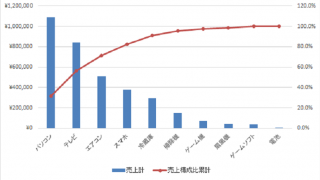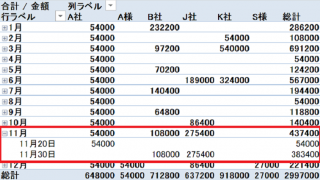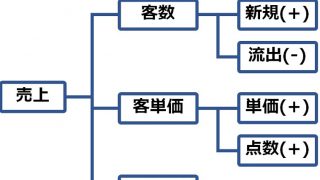エクセル(Excel)で顧客データを管理していると、様々な問題が発生しがちです。
この問題を回避するために、エクセルのデータを kintone に移して利用する方法をご紹介します。
<スポンサードリンク>
Contents
顧客データの管理にエクセルは不向き
エクセル(Excel)で顧客データを管理するには、無理があります。

詳細は上記をご覧いただきたいですが、端的に理由を言えば、以下の点です。
- 簡単にコピー・編集ができてしまうから(顧客情報漏洩のリスクが高い)
- データ入力や運用に手間が掛かるから(顧客情報を最新に保ちにくい)
- 全員で同じデータを共有しにくいから(1つのファイルに依存する)
エクセルは非常に便利なツールではありますが、ツールには適材適所があります。
クラウド上でデータを管理できる kintone はその最適なツールの1つです。
エクセルデータをCSV化する
それでは、エクセルで管理しているデータを kintone に移行しましょう。
まずはエクセルのデータを CSVとして出力します。
「CSV」とは 「Comma Separated Value」 の略です。
データをカンマ「 , 」で区切って表現します。こんなイメージです。

この CSV ファイルは、様々なアプリケーションで扱うことができるので、データを交換する際に良く使われます。
元々、このようなエクセルでの顧客リストがあったとします。
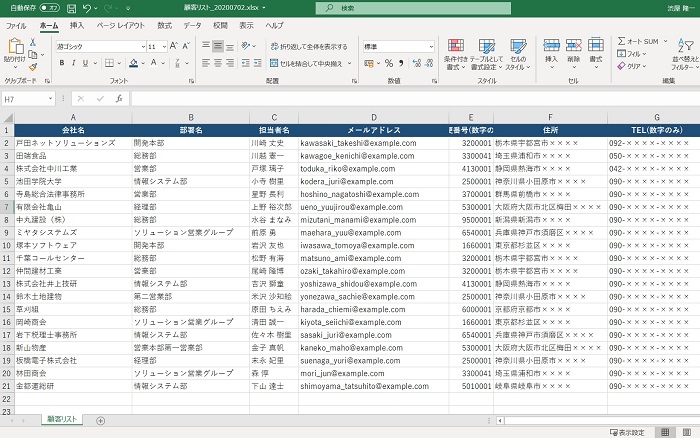
このエクセルデータをCSVファイルで出力するためには、「ファイル」→「名前を付けて保存」にて、ファイル形式でCSVを選択します。
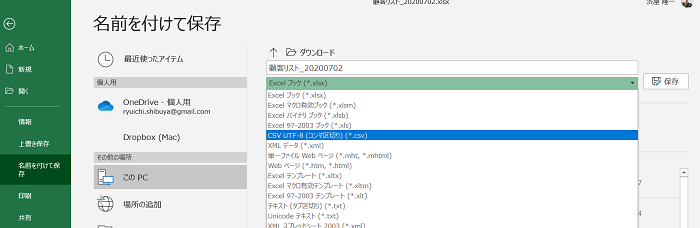
ファイル名は適当につけて大丈夫です。
これでエクセルデータをCSV化することができました。
kintone でCSVファイルを読み込む
今度は kintone 側で作成したCSVファイルを読み込んで、新しいアプリを作成します。
kintone にログインした後、アプリの右側にある「+」ボタンをクリックします。
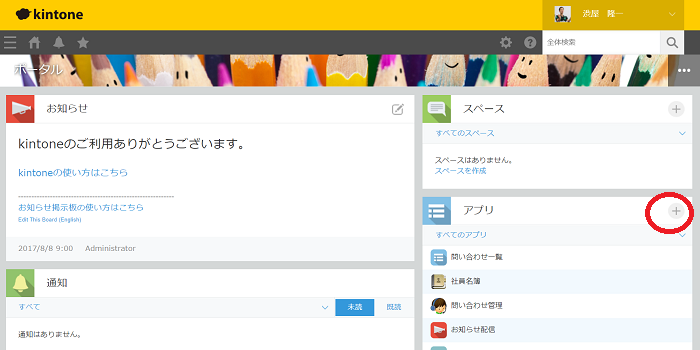
「CSVを読み込んで作成」をクリックします。
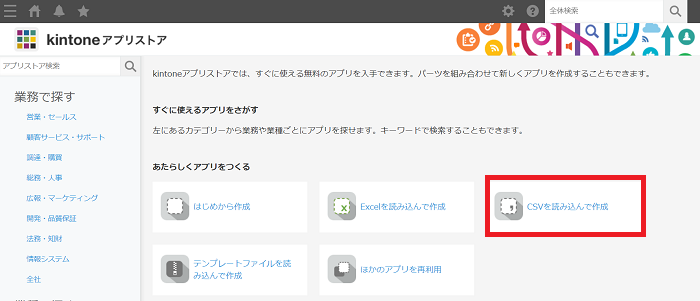
余談ですが、「Excelを読み込んで作成」とある通り、実はエクセルデータを直接読み込むこともできます。ここでは汎用性の高いCSVでご紹介しています。
また「はじめから作成」を選ぶと、こちらの記事でご紹介したように、ゼロからアプリをつくることができます。

話を戻しまして、次の画面に移ったら、「作成を開始する」をクリックします。
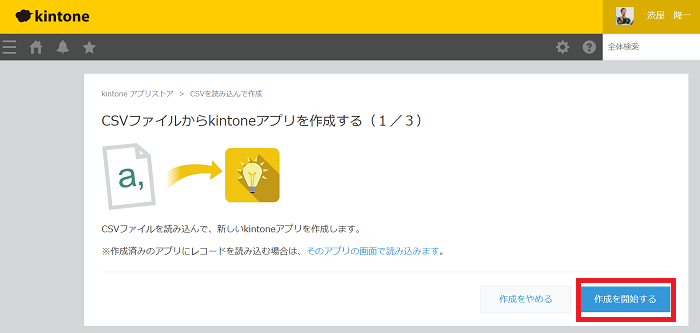
次の画面で、4つのチェックボックス全てを確認して、チェックを入れます。
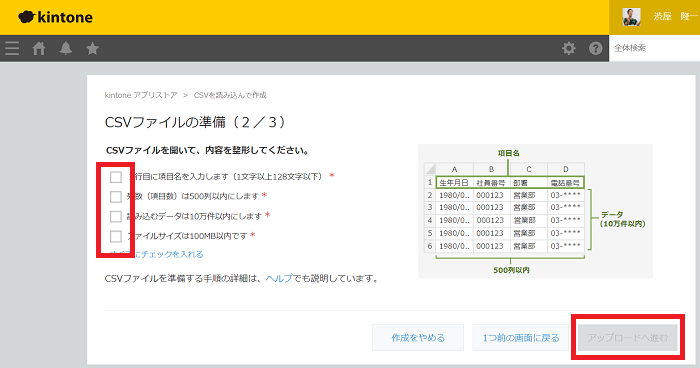
全部にチェックを入れないと、次に進むことができません。
特に1つ目の「1行目は項目名を入力」に気をつけます。
右側の画面にある通り、実データだけではなく、項目名が必要なのです。
1. CSVファイルをアップロードする
全部チェックしたら「アップロードへ進む」をクリックします。
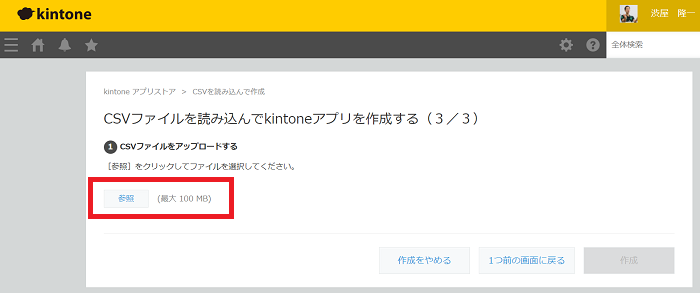
左側の「参照」で先ほど出力したCSVファイルを選択します。
すると画面が変わり、CSVファイルを読み込んだ結果が出てきます。
2. プレビューを確認する
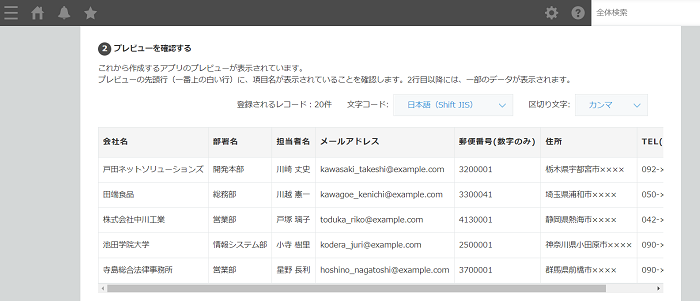
以下の2つを確認します。
- 項目が間違っていないか?
間違っている場合は、CSVファイルを出力する前のエクセルデータの1行目が正しいかを確認します。 - データが文字化けしていないか?
文字化けしている場合は、文字コードの選択を変えてみます。良くあるのは日本語(Shift JIS)とUnicode(UTF-8)の間違いです。
3. アプリの作成を開始する
最後に各データのタイプを選択します。
kintone には各データのタイプがあります。(ここでは詳細は割愛します。)
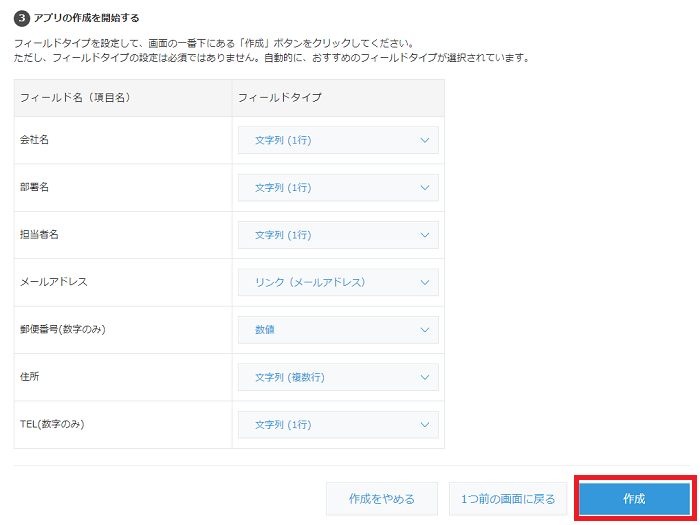
もし間違っているところがあれば、フィールドタイプを変更します。
最後に、右側の「作成」をクリックします。
コメントが出てくるので、そのまま「OK」を押します。
これで顧客リストのアプリが作成できます。
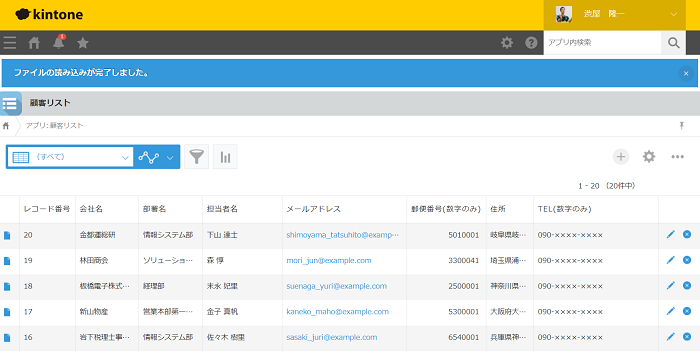
このように、既存のエクセルデータを活用して、kintoneアプリを簡単に作成することができます。
今まで使っていたデータと大差なく、そのまま活用できるので、kintone に慣れるまでのスタートして良いでしょう。
慣れてきたら、少しずつ kintone の良さを活用していきます。
- エクセルでの顧客データ管理は、止めた方が良い
- 専用ツールの1つである kintone にエクセルデータを移すことができる
- ゼロからアプリをつくらなくて良いので便利
[the_ad id=”2141″]
【編集後記】
今日は新たにご依頼いただいたセミナーに関するミーティングでした。
地方からのご依頼ですが、出張ではなく Zoomセミナーで登壇します。
出張できないのは効率は良いですが、土地を感られないのは残念です。
メルマガ『経営は100種競技!』を毎日配信しています。
マーケティングやITを身につけたい。
ビジネスを楽しみたい。
変化・成長したいというビジネスパーソンにお読みいただいています。